- Home
- Domestic appliances
- Small kitchen appliances
- Food processors
- Mixer/food processor accessories
- Dell
- Inspiron 3847
- Owner's manual
advertisement
▼
Scroll to page 2
of
55
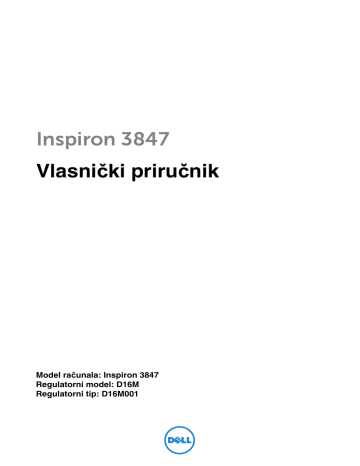
Inspiron 3847 Vlasnički priručnik Model računala: Inspiron 3847 Regulatorni model: D16M Regulatorni tip: D16M001 Napomene, mjere opreza i upozorenja NAPOMENA: NAPOMENA ukazuje na važne informacije koje vam pomažu da koristite svoje računalo na bolji način. OPREZ: OPREZ ukazuje na moguće oštećenje hardvera ili gubitak podataka u slučaju da se ne poštuju upute. UPOZORENJE: UPOZORENJE ukazuje na moguće oštećenje imovine, tjelesne ozljede ili smrt. ____________________ © 2013 Dell Inc. Trgovački znakovi korišteni u ovom tekstu: Dell™, logotip DELL i Inspiron™ zaštitni su znakovi tvrtke Dell Inc. 2013 - 11 Izmijenjeno izdanje. A00 Sadržaj Prije nego počnete. Sigurnosne upute Preporučeni alati . . . . . . . . . . . . . . . . . . . . . . . . . . 7 . . . . . . . . . . . . . . . . . . . . . . . . . . 7 8 . . . . . . . . . . . . . . . . . . . . . . . . . . Nakon rada na unutrašnjosti računala Tehnički pregled . . . . . . . . . . . . . . . . . . . . . . . . . . . . . . . . . . . 9 10 Pogled u unutrašnjost računala Komponente matične ploče . . . . . . . . . . . . . . . . . . . 10 11 Uklanjanje pokrova računala . . . . . . . . . . . . . . . . 12 . . . . . . . . . . . . . . . . . . . . . . . . . . . . . . . 12 Postupak . . . . . . . . . . . . . . . . Ponovno postavljanje pokrova računala Postupak . . . . . Nakon zamjene . . . . . . . 13 . . . . . . . . . . . . . . . . . . . . . . . . . . 13 13 . . . . . . . . . . . . . . . . . . . . . . . . . . Uklanjanje memorijskog(ih) modula Predradnje . Postupak . . . . . . . . . . . . 14 . . . . . . . . . . . . . . . . . . . . . . . . . . . . . 14 14 . . . . . . . . . . . . . . . . . . . . . . . . . . . . . Ponovno postavljanje memorijskog(-ih) modula Postupak . . . . . Nakon zamjene . . . . . . . . . . . . . . . . . . . . 15 . . . . . . . . . . . . . . . . . . . . . . . . . . 15 15 . . . . . . . . . . . . . . . . . . . . . . . . . . Uklanjanje grafičke kartice . Predradnje . Postupak . . . . . . . . . . . . . . . . . . . 16 . . . . . . . . . . . . . . . . . . . . . . . . . . . . . 16 16 . . . . . . . . . . . . . . . . . . . . . . . . . . . . . Ponovno postavljanje grafičke kartice Postupak . . . . . Nakon zamjene . . . . . . . . . 18 . . . . . . . . . . . . . . . . . . . . . . . . . . 18 18 . . . . . . . . . . . . . . . . . . . . . . . . . . Sadržaj | 3 Uklanjanje prednje maske Predradnje . Postupak . . . . . . . . . . . . . . . . . . . . 19 . . . . . . . . . . . . . . . . . . . . . . . . . . . . . 19 19 . . . . . . . . . . . . . . . . . . . . . . . . . . . . . Ponovno postavljanje prednje maske . Postupak . . . . . Nakon zamjene . . . . . . . . . 20 . . . . . . . . . . . . . . . . . . . . . . . . . . 20 20 . . . . . . . . . . . . . . . . . . . . . . . . . . Uklanjanje mini-kartice za bežičnu vezu . Predradnje . Postupak . . . . . . . . 21 . . . . . . . . . . . . . . . . . . . . . . . . . . . . . 21 21 . . . . . . . . . . . . . . . . . . . . . . . . . . . . . Ponovno postavljanje mini-kartice za bežičnu vezu . . . . . . . . . . . . . . . . Postupak . . . . . Nakon zamjene . . . . . . . . . . . . 22 . . . . . . . . . . . . . . . . . . . . . . . . . . 22 22 . . . . . . . . . . . . . . . . . . . . . . . . . . Uklanjanje primarnog tvrdog pogona . Predradnje . Postupak . . . . . . . . . . 23 . . . . . . . . . . . . . . . . . . . . . . . . . . . . . 23 23 . . . . . . . . . . . . . . . . . . . . . . . . . . . . . Ponovno postavljanje primarnog tvrdog pogona . . . . . . . . . . . . . . . . Postupak . . . . . Nakon zamjene . . . . . . . . . . . . . 25 . . . . . . . . . . . . . . . . . . . . . . . . . . 25 25 . . . . . . . . . . . . . . . . . . . . . . . . . . Uklanjanje sekundarnog tvrdog pogona. Predradnje . Postupak . . . . . . . . 26 . . . . . . . . . . . . . . . . . . . . . . . . . . . . . 26 26 . . . . . . . . . . . . . . . . . . . . . . . . . . . . . Ponovno postavljanje sekundarnog tvrdog diska . . . . . . . . . . . . . . . . . . . . Postupak . . . . . Nakon zamjene . . . . . . . . . . . 28 . . . . . . . . . . . . . . . . . . . . . . . . . . 28 28 . . . . . . . . . . . . . . . . . . . . . . . . . . Uklanjanje optičkog pogona. Predradnje . Postupak . . 4 | Sadržaj . . . . . . . . . . . . . . . . 29 . . . . . . . . . . . . . . . . . . . . . . . . . . . . . 29 29 . . . . . . . . . . . . . . . . . . . . . . . . . . . . . Ponovno postavljanje optičkog pogona . Postupak . . . . . Nakon zamjene . . . . . . . 31 . . . . . . . . . . . . . . . . . . . . . . . . . . 31 31 . . . . . . . . . . . . . . . . . . . . . . . . . . Uklanjanje prednje I/O ploče Predradnje . Postupak . . . . . . . . . . . . . . . . . . 34 . . . . . . . . . . . . . . . . . . . . . . . . . . . . . 34 34 . . . . . . . . . . . . . . . . . . . . . . . . . . . . . Ponovno postavljanje prednje I/O ploče . Postupak . . . . . Nakon zamjene . . . . . . . 36 . . . . . . . . . . . . . . . . . . . . . . . . . . 36 36 . . . . . . . . . . . . . . . . . . . . . . . . . . Uklanjanje modula gumba za uključivanje/isključivanje . . . . Predradnje . Postupak . . . . . . . . . . . . . . . . . 37 . . . . . . . . . . . . . . . . . . . . . . . . . . . . . 37 37 . . . . . . . . . . . . . . . . . . . . . . . . . . . . . Ponovno postavljanje modula gumba za uključivanje/isključivanje . . . . . . . . . Postupak . . . . . Nakon zamjene . . . . . . . . . 39 . . . . . . . . . . . . . . . . . . . . . . . . . . 39 39 . . . . . . . . . . . . . . . . . . . . . . . . . . Uklanjanje ventilatora kućišta Predradnje . Postupak . . . . . . . . . . . . . . . . . 40 . . . . . . . . . . . . . . . . . . . . . . . . . . . . . 40 40 . . . . . . . . . . . . . . . . . . . . . . . . . . . . . Ponovno namještanje ventilatora kućišta. Postupak . . . . . Nakon zamjene . . . . . . 41 . . . . . . . . . . . . . . . . . . . . . . . . . . 41 41 . . . . . . . . . . . . . . . . . . . . . . . . . . Uklanjanje ventilatora procesora i Sklop hladila . . . . . . . . . . . . . . . . . Predradnje . Postupak . . . . . . . . . . . . . . 42 . . . . . . . . . . . . . . . . . . . . . . . . . . . . . 42 43 . . . . . . . . . . . . . . . . . . . . . . . . . . . . . Ponovno postavljanje ventilatora procesora i Sklop hladila . . . . . . . . . . . . . . . . . . . . . . . . . Postupak . . . . . Nakon zamjene . . . . . 44 . . . . . . . . . . . . . . . . . . . . . . . . . . 44 44 . . . . . . . . . . . . . . . . . . . . . . . . . . Sadržaj | 5 Vađenje procesora . Predradnje . Postupak . . . . . . . . . . . . . . . . . . . . . . . . . . 45 . . . . . . . . . . . . . . . . . . . . . . . . . . . . . 45 45 . . . . . . . . . . . . . . . . . . . . . . . . . . . . . Ponovno postavljanje procesora . Postupak . . . . . Nakon zamjene . . . . . . . . . . . . . 46 . . . . . . . . . . . . . . . . . . . . . . . . . . 46 47 . . . . . . . . . . . . . . . . . . . . . . . . . . Uklanjanje baterije na matičnoj ploči Predradnje . Postupak . . . . . . . . . . . 48 . . . . . . . . . . . . . . . . . . . . . . . . . . . . . 48 48 . . . . . . . . . . . . . . . . . . . . . . . . . . . . . Ponovno postavljanje baterije na matičnu ploču . . . . . . . . . . . . Postupak . . . . . Nakon zamjene . . . . . . . . . . . . . . . 49 . . . . . . . . . . . . . . . . . . . . . . . . . . 49 49 . . . . . . . . . . . . . . . . . . . . . . . . . . Uklanjanje jedinice napajanja. Predradnje . Postupak . . . . . . . . . . . . . . . . . 50 . . . . . . . . . . . . . . . . . . . . . . . . . . . . . 50 50 . . . . . . . . . . . . . . . . . . . . . . . . . . . . . Ponovno postavljanje jedinice napajanja . Postupak . . . . . Nakon zamjene . . . . . . 51 . . . . . . . . . . . . . . . . . . . . . . . . . . 51 51 . . . . . . . . . . . . . . . . . . . . . . . . . . Uklanjanje matične ploče Predradnje . Postupak . . . . . . . . . . . . . . . . . . . . . 52 . . . . . . . . . . . . . . . . . . . . . . . . . . . . . 52 53 . . . . . . . . . . . . . . . . . . . . . . . . . . . . . Ponovno postavljanje matične ploče Postupak . . . . . . . . . . . . . . . . . Nakon zamjene . . . . . . . . . . . . . Unošenje servisne oznake u BIOS . . . . . . . . . 54 . . . . . . . . . . . . . . 54 54 54 . . . . . . . . . . . . . . . . . . . . . . . . . . . . Ažuriranje BIOS-a Flash postupkom . 6 | Sadržaj . . . . . . . . . 55 Prije nego počnete OPREZ: Kako biste izbjegli gubitak podataka, prije isključivanja računala spremite i zatvorite sve otvorene datoteke i zatvorite sve otvorene programe. 1 Spremite i zatvorite sve otvorene datoteke i zatvorite sve otvorene programe. 2 Pomaknite pokazivač miša u gornji desni ili donji desni kut zaslona kako biste otvorili bočnu padajuću traku i potom kliknite na Postavke→ Napajanje→ Isključi. NAPOMENA: Ako koristite drugačiji operativni sustav, pogledajte dokumentaciju operativnog sustava za upute o isključivanju. 3 Odspojite računalo i sve priključene uređaje iz svih električnih izvora napajanja. 4 Odspojite sve telefonske kabele, mrežne kabele i priključene uređaje iz računala. 5 Nakon što se računalo odspoji, pritisnite i držite gumba za uključivanje/isključivanje za 5 sekunda radi uzemljenja matične ploče. Sigurnosne upute Kako biste zaštitili vaše računalo od mogućih oštećenja i zbog vaše osobne zaštite, pridržavajte se slijedećih sigurnosnih uputa. UPOZORENJE: Prije rada na unutrašnjosti računala pročitajte sigurnosne upute koje ste dobili s računalom. Dodatne sigurnosne informacije potražite na početnoj stranici za sukladnost sa zakonskim odredbama na dell.com/regulatory_compliance. UPOZORENJE: Odspojite sve izvore napajanja prije otvaranja pokrova računala i ploča. Nakon što ste dovršili radove unutar računala, ponovno postavite sve pokrove, ploče i vijke prije priključivanja na izvor napajanja. OPREZ: Za izbjegavanje oštećenja računala, osigurajte da je radna površina ravna i čista. OPREZ: Za izbjegavanje oštećivanja komponenti i kartica, rukujte s njima tako da ih držite za rubove izbjegavajući dodirivati pinove i kontakte. OPREZ: Samo kvalificirani servisni tehničar je ovlašten za uklanjanje pokrova računala i pristup bilo kojim komponentama unutar računala. Pogledajte sigurnosne upute za cjelovite informacije o sigurnosnim mjerama predostrožnosti, radovima unutar računala i zaštiti od elektrostatičkog pražnjenja. OPREZ: Prije nego što dotaknete bilo koji dio u unutrašnjosti svog računala, uzemljite se dodirivanjem neobojene metalne površine, poput metalnog dijela na poleđini računala. Dok radite, povremeno dotaknite neobojanu metalnu površinu kako bi ispraznili statički elektricitet koji bi mogao oštetiti unutarnje komponente. Prije nego počnete | 7 OPREZ: Kada iskopčavate kabel, povlačite ga za priključak ili za jezičak za povlačenje, a ne za sami kabel. Neki kabeli imaju priključke s jezičcima za zaključavanje ili prstnim vijcima koje morate isključiti prije isključivanja kabela. Kada isključujete kabele, držite ih ravnomjerno kako biste izbjegli savijanje bilo kojih pinova. Kada priključujete kabele, provjerite jesu li priključci i ulazi točno orijentirani i poravnati. OPREZ: Za iskopčavanje mrežnog kabela, najprije iskopčajte kabel iz svog računala i potom iskopčajte kabel iz mrežnog uređaja. OPREZ: Pritisnite i izbacite sve instalirane kartice iz čitača medijskih kartica. Preporučeni alati Za izvršavanje postupaka iz ovog dokumenta možda će vam trebati slijedeći alati: • • 8 križni odvijač plastično šilo | Prije nego počnete Nakon rada na unutrašnjosti računala OPREZ: Ostavljanje dijelova ili vijaka unutar računala može ozbiljno oštetiti računalo. 1 Ponovno postavite sve vijke i provjerite da nema zaostalih vijaka unutar računala. 2 Postavite računalo u okomiti položaj. 3 Priključite sve vanjske uređaje, kabele, kartice i sve druge dijelove koje ste uklonili prije rada na računalu. 4 Priključite svoje računalo i sve priključene uređaje na njihove izvore električnog napajanja. Nakon rada na unutrašnjosti računala | 9 Tehnički pregled UPOZORENJE: Prije rada na unutrašnjosti računala pročitajte sigurnosne upute koje ste dobili s računalom i slijedite korake u “Prije nego počnete” na stranici 7. Nakon rada na računalu, slijedite upute u “Nakon rada na unutrašnjosti računala” na stranici 9. Za dodatne sigurnosne informacije pogledajte na početnoj stranici za sukladnost sa zakonskim odredbama na dell.com/regulatory_compliance. Pogled u unutrašnjost računala 3 4 2 1 5 10 1 napajanje 2 optički pogon 3 prednja maska 4 primarni tvrdi disk 5 pričvrsni nosač kartice | Tehnički pregled Komponente matične ploče 1 2 3 4 5 7 6 8 9 10 22 21 20 11 19 12 18 13 17 16 15 14 1 priključak za napajanje (ATX12V) 2 utor procesora 3 priključak ventilatora procesora (FNCPU1) 4 priključak memorijskog modula (DIMM1) 5 priključak memorijskog modula (DIMM2) 6 USB priključak na prednjoj ploči (USBF1) 7 glavni priključak napajanja (ATX1) 8 premosnik za resetiranje CMOS (CMCLR1) 9 premosnik za resetiranje lozinke (PWCLR1) 10 USB priključak na prednjoj ploči (USBF3) 11 priključak SATA (SATA 3) 12 priključak SATA (SATA 2) 13 priključak gumba za napajanje (LEDH1) 14 priključak SATA (SATA1) 15 priključak SATA (SATA 0) 16 utor za bateriju (BT1) 17 audio priključak na prednjoj ploči (AUDF1) 18 utor kartice PCI Express x1 (UTOR3) 19 utor kartice PCI Express x16 (SLOT2) 20 utor kartice PCI Express x1 (SLOT1) 21 utor za mini-karticu (MINI1) 22 priključak ventilatora na kućištu (FANSYS2) Tehnički pregled | 11 Uklanjanje pokrova računala UPOZORENJE: Prije rada na unutrašnjosti računala pročitajte sigurnosne upute koje ste dobili s računalom i slijedite korake u “Prije nego počnete” na stranici 7. Nakon rada na računalu, slijedite upute u “Nakon rada na unutrašnjosti računala” na stranici 9. Za dodatne sigurnosne informacije pogledajte na početnoj stranici za sukladnost sa zakonskim odredbama na dell.com/regulatory_compliance. Postupak 1 Postavite računalo na bok tako da je strana s poklopcem okrenuta prema gore. 2 Pomoću odvijača uklonite vijke koji pričvršćuju pokrov računala na kućište. 3 Oslobodite pokrov računala gurajući ga od prednjeg dijela računala i podignite ga. 4 Podignite poklopac dalje od računala i postavite sa strane. 2 1 12 1 vijak | Uklanjanje pokrova računala 2 pokrov računala Ponovno postavljanje pokrova računala UPOZORENJE: Prije rada na unutrašnjosti računala pročitajte sigurnosne upute koje ste dobili s računalom i slijedite korake u “Prije nego počnete” na stranici 7. Nakon rada na računalu, slijedite upute u “Nakon rada na unutrašnjosti računala” na stranici 9. Za dodatne sigurnosne informacije pogledajte na početnoj stranici za sukladnost sa zakonskim odredbama na dell.com/regulatory_compliance. Postupak 1 Priključite sve kabele i pomaknite ih da ne smetaju. 2 Provjerite da u računalu nisu ostali alati ili dodatni dijelovi. 3 Poravnajte jezičke na dnu pokrova računala s utorima smještenim uzduž ruba kućišta. 4 Pritisnite pokrov računala prema dolje i umetnite ga prema prednjem kraju računala. 5 Ponovno postavite vijke koji pričvršćuju pokrov računala na kućištu. 6 Postavite računalo u okomiti položaj. Nakon zamjene Slijedite upute u “Nakon rada na unutrašnjosti računala” na stranici 9. Ponovno postavljanje pokrova računala | 13 Uklanjanje memorijskog(ih) modula UPOZORENJE: Prije rada na unutrašnjosti računala pročitajte sigurnosne upute koje ste dobili s računalom i slijedite korake u “Prije nego počnete” na stranici 7. Nakon rada na računalu, slijedite upute u “Nakon rada na unutrašnjosti računala” na stranici 9. Dodatne sigurnosne informacije potražite na početnoj stranici za sukladnost sa zakonskim odredbama na dell.com/regulatory_compliance. Predradnje Uklonite pokrov računala. Pogledajte “Uklanjanje pokrova računala” na stranici 12. Postupak 1 Locirajte priključak modula memorije na matičnoj ploči. Pogledajte “Komponente matične ploče” na stranici 11. 2 Pritisnite izvana sigurnosnu spajalicu na svakom kraju priključka memorijskog modula. NAPOMENA: Ako se modul teško vadi, lagano ga pogurnite naprijed nazad da biste ga oslobodili iz konektora. 3 Uhvatite memorijski modul i povucite ga prema gore. 3 2 1 14 1 sigurnosne spajalice (2) 3 priključak memorijskog modula | Uklanjanje memorijskog(ih) modula 2 memorijski modul Ponovno postavljanje memorijskog(-ih) modula UPOZORENJE: Prije rada na unutrašnjosti računala pročitajte sigurnosne upute koje ste dobili s računalom i slijedite korake u “Prije nego počnete” na stranici 7. Nakon rada na računalu, slijedite upute u “Nakon rada na unutrašnjosti računala” na stranici 9. Dodatne sigurnosne informacije potražite na početnoj stranici za sukladnost sa zakonskim odredbama na dell.com/regulatory_compliance. Postupak 1 Pritisnite izvana sigurnosnu spajalicu na svakom kraju priključka memorijskog modula. 2 Poravnajte usjek na memorijskom modulu s jezičcem na priključku memorijskog modula. 4 2 3 1 3 1 urezi (2) 2 jezičak 3 zarez 4 memorijski modul Umetnite memorijski modul u priključak memorijskog modula i pritisnite memorijski modul prema dolje sve dok ne uskoči u položaj i sigurnosne spajalice se ne zaključaju na mjestu. Nakon zamjene Ponovno postavite pokrov računala. Pogledajte “Ponovno postavljanje pokrova računala” na stranici 13. Ponovno postavljanje memorijskog(-ih) modula | 15 Uklanjanje grafičke kartice UPOZORENJE: Prije rada na unutrašnjosti računala pročitajte sigurnosne upute koje ste dobili s računalom i slijedite korake u “Prije nego počnete” na stranici 7. Nakon rada na računalu, slijedite upute u “Nakon rada na unutrašnjosti računala” na stranici 9. Dodatne sigurnosne informacije potražite na početnoj stranici za sukladnost sa zakonskim odredbama na dell.com/regulatory_compliance. Predradnje Uklonite pokrov računala. Pogledajte “Uklanjanje pokrova računala” na stranici 12. Postupak 1 Gurnite jezičac za otpuštanje kako biste oslobodili pričvrsni nosač kartice s kućišta. 2 1 1 pričvrsni nosač kartice 2 jezičac za otpuštanje 2 Gurnite sigurnosni jezičak kako biste oslobodili grafičke kartice. 3 Uhvatite karticu za gornje kutove i izvucite je iz njezinog priključka. 16 | Uklanjanje grafičke kartice 2 1 1 sigurnosni jezičak 2 grafička kartica Uklanjanje grafičke kartice | 17 Ponovno postavljanje grafičke kartice UPOZORENJE: Prije rada na unutrašnjosti računala pročitajte sigurnosne upute koje ste dobili s računalom i slijedite korake u “Prije nego počnete” na stranici 7. Nakon rada na računalu, slijedite upute u “Nakon rada na unutrašnjosti računala” na stranici 9. Dodatne sigurnosne informacije potražite na početnoj stranici za sukladnost sa zakonskim odredbama na dell.com/regulatory_compliance. Postupak 1 Locirajte utor za karticu PCI-Express x16. Pogledajte “Komponente matične ploče” na stranici 11. 2 Poravnajte grafičku karticu s priključkom PCI-Express x16 kartice na matičnoj ploči. 3 Postavite karticu u utor i čvrsto je pritisnite prema dolje. Provjerite je li potpuno sjela u utor. 4 Zakrećite pričvrsni nosač kartice prema računalu dok ne sjedne na mjesto. Nakon zamjene Ponovno postavite pokrov računala. Pogledajte “Ponovno postavljanje pokrova računala” na stranici 13. 18 | Ponovno postavljanje grafičke kartice Uklanjanje prednje maske UPOZORENJE: Prije rada na unutrašnjosti računala pročitajte sigurnosne upute koje ste dobili s računalom i slijedite korake u “Prije nego počnete” na stranici 7. Nakon rada na računalu, slijedite upute u “Nakon rada na unutrašnjosti računala” na stranici 9. Dodatne sigurnosne informacije potražite na početnoj stranici za sukladnost sa zakonskim odredbama na dell.com/regulatory_compliance. Predradnje Uklonite pokrov računala. Pogledajte “Uklanjanje pokrova računala” na stranici 12. Postupak 1 Postavite računalo u okomiti položaj. 2 Uhvatite i oslobodite jedan po jedan po redu jezičke prednje maske na način da ih odvajate od prednje ploče. 3 Zakrenite i povucite prednju masku s prednjeg dijela računala, kako biste oslobodili spajalice prednje maske iz utora prednje ploče. 1 2 3 4 1 jezičci prednje maske (4) 2 spone prednje maske (4) 3 prednja ploča 4 prednja maska Uklanjanje prednje maske | 19 Ponovno postavljanje prednje maske UPOZORENJE: Prije rada na unutrašnjosti računala pročitajte sigurnosne upute koje ste dobili s računalom i slijedite korake u “Prije nego počnete” na stranici 7. Nakon rada na računalu, slijedite upute u “Nakon rada na unutrašnjosti računala” na stranici 9. Dodatne sigurnosne informacije potražite na početnoj stranici za sukladnost sa zakonskim odredbama na dell.com/regulatory_compliance. Postupak 1 Poravnajte i umetnite spojnice prednje maske u utore prednje ploče. 2 Zakrenite prednju masku prema računalu sve dok jezičci prednje maske ne nasjednu na mjesto. Nakon zamjene Ponovno postavite pokrov računala. Pogledajte “Ponovno postavljanje pokrova računala” na stranici 13. 20 | Ponovno postavljanje prednje maske Uklanjanje mini-kartice za bežičnu vezu UPOZORENJE: Prije rada na unutrašnjosti računala pročitajte sigurnosne upute koje ste dobili s računalom i slijedite korake u “Prije nego počnete” na stranici 7. Nakon rada na računalu, slijedite upute u “Nakon rada na unutrašnjosti računala” na stranici 9. Dodatne sigurnosne informacije potražite na početnoj stranici za sukladnost sa zakonskim odredbama na dell.com/regulatory_compliance. Predradnje Uklonite pokrov računala. Pogledajte “Uklanjanje pokrova računala” na stranici 12. Postupak 1 Locirajte utor za mini-karticu (MINI1) na matičnoj ploči. Pogledajte “Komponente matične ploče” na stranici 11. 2 Odspojite antenske kabele iz mini-kartice za bežičnu vezu. 3 Uklonite vijak koji pričvršćuje mini-karticu za bežičnu vezu na matičnu ploču. 1 4 3 2 4 1 vijak 2 antenski kabeli (2) 3 mini-kartica za bežičnu mrežu 4 utor za mini-karticu (MINI1) Pomaknite i uklonite mini-karticu za bežičnu vezu iz priključka za mini-karticu za bežičnu vezu. Uklanjanje mini-kartice za bežičnu vezu | 21 Ponovno postavljanje mini-kartice za bežičnu vezu UPOZORENJE: Prije rada na unutrašnjosti računala pročitajte sigurnosne upute koje ste dobili s računalom i slijedite korake u “Prije nego počnete” na stranici 7. Nakon rada na računalu, slijedite upute u “Nakon rada na unutrašnjosti računala” na stranici 9. Dodatne sigurnosne informacije potražite na početnoj stranici za sukladnost sa zakonskim odredbama na dell.com/regulatory_compliance. Postupak OPREZ: Radi izbjegavanja oštećenja mini-kartice za bežičnu vezu, ne postavljajte nikakve kabele ispod nje. 1 Poravnajte zarez na mini-kartici za bežičnu vezu s jezičkom na priključku za mini-karticu. 2 Umetnite mini-karticu za bežičnu vezu pod kutem u priključak na matičnoj ploči. 3 Pritisnite drugi kraj mini-kartice za bežičnu vezu prema dolje i ponovno postavite vijak koji pričvršćuje mini-karticu za bežičnu vezu namatičnu ploču. 4 Priključite antenske kabele na mini-karticu za bežičnu vezu. Sljedeća tablica daje shemu boja antenskih kabela za mini-karticu za bežičnu vezu koju podržava vaše računalo. Priključci na kartici za bežičnu vezu Boja antenskog kabela Glavni (bijeli trokut) Bijela Pomoćni (crni trokut) Crna Nakon zamjene Ponovno postavite pokrov računala. Pogledajte “Ponovno postavljanje pokrova računala” na stranici 13. 22 | Ponovno postavljanje mini-kartice za bežičnu vezu Uklanjanje primarnog tvrdog pogona UPOZORENJE: Prije rada na unutrašnjosti računala pročitajte sigurnosne upute koje ste dobili s računalom i slijedite korake u “Prije nego počnete” na stranici 7. Nakon rada na računalu, slijedite upute u “Nakon rada na unutrašnjosti računala” na stranici 9. Dodatne sigurnosne informacije potražite na početnoj stranici za sukladnost sa zakonskim odredbama na dell.com/regulatory_compliance. OPREZ: Kako biste izbjegli gubitak podataka, nemojte ukloniti tvrdi pogon dok je računalo uključeno ili se nalazi u stanju pripravnosti. OPREZ: Tvrdi pogoni su iznimno osjetljivi. Budite pažljivi pri rukovanju s tvrdim pogonom. Predradnje Uklonite pokrov računala. Pogledajte “Uklanjanje pokrova računala” na stranici 12. Postupak 1 2 3 Iskopčajte kabel za napajanje i podatkovni kabel iz primarnog tvrdog pogona. Uklonite vijke koji pričvršćuju sklop primarnog tvrdog diska na kućištu. Izvucite sklop primarnog tvrdog pogona iz računala. 1 2 3 4 1 kabel napajanja 2 podatkovni kabel 3 sklop primarnog tvrdog pogona 4 vijci (2) Uklanjanje primarnog tvrdog pogona | 23 4 Uklonite vijke tako da učvršćuju nosač tvrdog pogona na primarni tvrdi pogon. 5 Podignite primarni tvrdi disk iz nosača tvrdog pogona. 1 24 1 vijci (2) 3 primarni tvrdi disk | 2 Uklanjanje primarnog tvrdog pogona 3 2 nosači tvrdog pogona (2) Ponovno postavljanje primarnog tvrdog pogona UPOZORENJE: Prije rada na unutrašnjosti računala pročitajte sigurnosne upute koje ste dobili s računalom i slijedite korake u “Prije nego počnete” na stranici 7. Nakon rada na računalu, slijedite upute u “Nakon rada na unutrašnjosti računala” na stranici 9. Dodatne sigurnosne informacije potražite na početnoj stranici za sukladnost sa zakonskim odredbama na dell.com/regulatory_compliance. OPREZ: Tvrdi pogoni su iznimno osjetljivi. Budite pažljivi pri rukovanju s tvrdim pogonom. Postupak 1 Poravnajte otvore za vijke na primarnom tvrdom pogonu s otvorima za vijke na nosaču tvrdog pogona. 2 Postavite vijke tako da učvršćuju nosač tvrdog pogona na primarni tvrdi pogon. 3 Umetnite sklop primarnog tvrdog pogona u računalo. 4 Postavite vijke koja pričvršćuju sklop primarnog tvrdog pogona na kućište. 5 Priključite kabel za napajanje i podatkovni kabel na sklop primarnog tvrdog pogona. Nakon zamjene Ponovno postavite pokrov računala. Pogledajte “Ponovno postavljanje pokrova računala” na stranici 13. Ponovno postavljanje primarnog tvrdog pogona | 25 Uklanjanje sekundarnog tvrdog pogona UPOZORENJE: Prije rada na unutrašnjosti računala pročitajte sigurnosne upute koje ste dobili s računalom i slijedite korake u “Prije nego počnete” na stranici 7. Nakon rada na računalu, slijedite upute u “Nakon rada na unutrašnjosti računala” na stranici 9. Dodatne sigurnosne informacije potražite na početnoj stranici za sukladnost sa zakonskim odredbama na dell.com/regulatory_compliance. OPREZ: Kako biste izbjegli gubitak podataka, nemojte ukloniti tvrdi pogon dok je računalo uključeno ili se nalazi u stanju pripravnosti. OPREZ: Tvrdi pogoni su iznimno osjetljivi. Budite pažljivi pri rukovanju s tvrdim pogonom. Predradnje Uklonite pokrov računala. Pogledajte “Uklanjanje pokrova računala” na stranici 12. Postupak 1 Odspojite kabel za napajanje i podatkovni kabel iz sklopa sekundarnog tvrdog pogona. 2 Uklonite vijke koji pričvršćuju sklop sekundarnog tvrdog pogona na kućište. 26 | Uklanjanje sekundarnog tvrdog pogona 3 Izvucite sklop sekundarnog tvrdog pogona iz računala. 1 2 3 4 1 kabel napajanja 2 podatkovni kabel 3 sklop sekundarnog tvrdog pogona 4 vijak 4 Uklonite vijke tako da učvršćuju nosač tvrdog pogona na sekundarni tvrdi pogon. 5 Podignite sekundarni tvrdi pogon iz nosača tvrdog pogona. 1 1 vijci (2) 3 sekundarni tvrdi pogon 2 3 2 nosači tvrdog pogona (2) Uklanjanje sekundarnog tvrdog pogona | 27 Ponovno postavljanje sekundarnog tvrdog diska UPOZORENJE: Prije rada na unutrašnjosti računala pročitajte sigurnosne upute koje ste dobili s računalom i slijedite korake u “Prije nego počnete” na stranici 7. Nakon rada na računalu, slijedite upute u “Nakon rada na unutrašnjosti računala” na stranici 9. Dodatne sigurnosne informacije potražite na početnoj stranici za sukladnost sa zakonskim odredbama na dell.com/regulatory_compliance. OPREZ: Tvrdi pogoni su iznimno osjetljivi. Budite pažljivi pri rukovanju s tvrdim pogonom. Postupak 1 Poravnajte otvore za vijke na sekundarnom tvrdom pogonu s otvorima za vijke na nosaču tvrdog pogona. 2 Postavite vijke tako da učvršćuju nosač tvrdog pogona na sekundarni tvrdi pogon. 3 Umetnite sklop sekundarnog tvrdog pogona u računalo. 4 Postavite vijke koja pričvršćuju sklop sekundarnog tvrdog pogona na kućište. 5 Priključite kabel za napajanje i podatkovni kabel na sklop sekundarnog tvrdog pogona. Nakon zamjene Ponovno postavite pokrov računala. Pogledajte “Ponovno postavljanje pokrova računala” na stranici 13. 28 | Ponovno postavljanje sekundarnog tvrdog diska Uklanjanje optičkog pogona UPOZORENJE: Prije rada na unutrašnjosti računala pročitajte sigurnosne upute koje ste dobili s računalom i slijedite korake u “Prije nego počnete” na stranici 7. Nakon rada na računalu, slijedite upute u “Nakon rada na unutrašnjosti računala” na stranici 9. Za dodatne sigurnosne informacije pogledajte na početnoj stranici za sukladnost sa zakonskim odredbama na dell.com/regulatory_compliance. Predradnje 1 Uklonite pokrov računala. Pogledajte “Uklanjanje pokrova računala” na stranici 12. 2 Uklonite prednju masku. Pogledajte “Uklanjanje prednje maske” na stranici 19. Postupak 1 Iskopčajte kabel za napajanje i podatkovni kabel iz tvrdog pogona. 2 Uklonite vijke koja pričvršćuju optički pogon na kućištu. Uklanjanje optičkog pogona | 29 3 Gurnite i izvucite optički pogon kroz prednji dio računala. NAPOMENA: Ponovite korake od 1 do 3 za uklanjanje sekundarnog optičkog pogona, ako je moguće. 2 1 3 4 4 30 1 optički pogon 2 vijci (2) 3 kabel napajanja 4 podatkovni kabel Postavite pored optički pogon. | Uklanjanje optičkog pogona Ponovno postavljanje optičkog pogona UPOZORENJE: Prije rada na unutrašnjosti računala pročitajte sigurnosne upute koje ste dobili s računalom i slijedite korake u “Prije nego počnete” na stranici 7. Nakon rada na računalu, slijedite upute u “Nakon rada na unutrašnjosti računala” na stranici 9. Za dodatne sigurnosne informacije pogledajte na početnoj stranici za sukladnost sa zakonskim odredbama na dell.com/regulatory_compliance. Postupak 1 Lagano umetnite optički pogon u ležište kroz prednju stranu računala. 2 Poravnajte otvore za vijke na optičkom pogonu s otvorima za vijke na kućištu. 3 Ponovno postavite vijke koja pričvršćuju optički pogon na kućištu. 4 Ukopčajte kabel za napajanje i podatkovni kabel u optički disk. NAPOMENA: Ponovite korake od 1 do 4 za ponovno postavljanje sekundarnog optičkog pogona, ako je moguće. Nakon zamjene 1 Ponovno postavite prednju masku. Pogledajte “Ponovno postavljanje prednje maske” na stranici 20. 2 Ponovno postavite pokrov računala. Pogledajte “Ponovno postavljanje pokrova računala” na stranici 13. Ponovno postavljanje optičkog pogona | 31 Ugradnja sekundarnog optičkog pogona (opcionalno) 1 Za instalaciju sekundarnog optičkog pogona izvucite metalnu ploču iz kućišta. 1 1 32 | metalna ploča Ponovno postavljanje optičkog pogona 2 Lagano umetnite sekundarni optički pogon u pretinac optičkog pogona s prednje strane računala. 3 Poravnajte otvore za vijke na sekundarnom optičkom pogonu s otvorima za vijke na kućištu. 4 Ponovno postavite vijke koja pričvršćuju sekundarni optički pogon na kućištu. 5 Ukopčajte kabel za napajanje i podatkovni kabel u sekundarni optički disk. 4 1 3 2 1 sekundarni optički pogon 2 vijci (2) 3 podatkovni kabel 4 kabel napajanja Ponovno postavljanje optičkog pogona | 33 Uklanjanje prednje I/O ploče UPOZORENJE: Prije rada na unutrašnjosti računala pročitajte sigurnosne upute koje ste dobili s računalom i slijedite korake u “Prije nego počnete” na stranici 7. Nakon rada na računalu, slijedite upute u “Nakon rada na unutrašnjosti računala” na stranici 9. Za dodatne sigurnosne informacije pogledajte na početnoj stranici za sukladnost sa zakonskim odredbama na dell.com/regulatory_compliance. Predradnje 1 Uklonite pokrov računala. Pogledajte “Uklanjanje pokrova računala” na stranici 12. 2 Uklonite prednju masku. Pogledajte “Uklanjanje prednje maske” na stranici 19. Postupak OPREZ: Budite krajnje oprezni pri skidanju ulazno/izlazne ploče s računala. Nepažnja dovesti do oštećenja konektora kabela i jezičaka za usmjerenje kabela. NAPOMENA: Zabilježite položaj svih kabela dok ih uklanjate tako da ih možete kasnije pravilno namjestiti prilikom ugradnje I/O ploče. 1 Odspojite kabele prednje I/O ploče iz priključka na matičnoj ploči (AUDF1, USBF1 i USBF3 ). Pogledajte “Komponente matične ploče” na stranici 11. 2 Uklonite vijak koji pričvršćuje prednju I/O ploču za prednju ploču. 34 | Uklanjanje prednje I/O ploče 3 Bočno umetnite prednju I/O ploču kao što je prikazano na slici kako biste otpustili spone s prednje ploče i povukli je van. 3 1 2 1 prednja I/O ploča 3 kabeli I/O ploče (3) 2 vijak Uklanjanje prednje I/O ploče | 35 Ponovno postavljanje prednje I/O ploče UPOZORENJE: Prije rada na unutrašnjosti računala pročitajte sigurnosne upute koje ste dobili s računalom i slijedite korake u “Prije nego počnete” na stranici 7. Nakon rada na računalu, slijedite upute u “Nakon rada na unutrašnjosti računala” na stranici 9. Za dodatne sigurnosne informacije pogledajte na početnoj stranici za sukladnost sa zakonskim odredbama na dell.com/regulatory_compliance. Postupak 1 Poravnajte i gurnite kopče prednje I/O ploče u utore za kopče na prednjoj I/O ploče. 2 Ponovno postavite vijak koji pričvršćuje prednju I/O ploču na prednju ploču. 3 Priključite kabele prednje I/O ploče na priključke na matičnoj ploči (AUDF1, USBF1 i USBF3 ). Pogledajte “Komponente matične ploče” na stranici 11. Nakon zamjene 1 Ponovno postavite prednju masku. Pogledajte “Ponovno postavljanje prednje maske” na stranici 20. 2 Ponovno postavite pokrov računala. Pogledajte “Ponovno postavljanje pokrova računala” na stranici 13. 36 | Ponovno postavljanje prednje I/O ploče Uklanjanje modula gumba za uključivanje/isključivanje UPOZORENJE: Prije rada na unutrašnjosti računala pročitajte sigurnosne upute koje ste dobili s računalom i slijedite korake u “Prije nego počnete” na stranici 7. Nakon rada na računalu, slijedite upute u “Nakon rada na unutrašnjosti računala” na stranici 9. Dodatne sigurnosne informacije potražite na početnoj stranici za sukladnost sa zakonskim odredbama na dell.com/regulatory_compliance. Predradnje 1 Uklonite pokrov računala. Pogledajte “Uklanjanje pokrova računala” na stranici 12. 2 Uklonite prednju masku. Pogledajte “Uklanjanje prednje maske” na stranici 19. Postupak NAPOMENA: Zapamtite usmjerenje kabela kad ih pomaknete kako biste ih mogli ponovno usmjeriti nakon ponovnog postavljanja modula za uključivanje/isključivanje. 1 Odspojite kabel modula gumba za uključivanje/isključivanje s priključka na matičnoj ploči (LEDH1 ). Pogledajte “Komponente matične ploče” na stranici 11. Uklanjanje modula gumba za uključivanje/isključivanje | 37 2 Pritisnite jezičke na modulu za uključivanje/isključivanje i izvucite modul za uključivanje/isključivanje kako biste ga oslobodili iz prednje ploče. 3 1 2 3 38 1 jezičci 3 kabel gumba za uključivanje/isključivanje 2 modul gumba za uključivanje/isključivanje Postavite sa strane modul gumba za uključivanje/isključivanje. | Uklanjanje modula gumba za uključivanje/isključivanje Ponovno postavljanje modula gumba za uključivanje/isključivanje UPOZORENJE: Prije rada na unutrašnjosti računala pročitajte sigurnosne upute koje ste dobili s računalom i slijedite korake u “Prije nego počnete” na stranici 7. Nakon rada na računalu, slijedite upute u “Nakon rada na unutrašnjosti računala” na stranici 9. Dodatne sigurnosne informacije potražite na početnoj stranici za sukladnost sa zakonskim odredbama na dell.com/regulatory_compliance. Postupak 1 Poravnajte i gurnite jezičke modula gumba za uključivanje/isključivanje u utore na prednjoj ploči. 2 Priključite kabel modula gumba za uključivanje/isključivanje na priključak na matičnoj ploči (LEDH1 ). Pogledajte “Komponente matične ploče” na stranici 11. 3 Provucite kabel gumba za uključivanje/isključivanje kroz usmjerne kanale. Nakon zamjene 1 Ponovno postavite prednju masku. Pogledajte “Ponovno postavljanje prednje maske” na stranici 20. 2 Ponovno postavite pokrov računala. Pogledajte “Ponovno postavljanje pokrova računala” na stranici 13. Ponovno postavljanje modula gumba za uključivanje/isključivanje | 39 Uklanjanje ventilatora kućišta UPOZORENJE: Prije rada na unutrašnjosti računala pročitajte sigurnosne upute koje ste dobili s računalom i slijedite korake u “Prije nego počnete” na stranici 7. Nakon rada na računalu, slijedite upute u “Nakon rada na unutrašnjosti računala” na stranici 9. Dodatne sigurnosne informacije potražite na početnoj stranici za sukladnost sa zakonskim odredbama na dell.com/regulatory_compliance. Predradnje Uklonite pokrov računala. Pogledajte “Uklanjanje pokrova računala” na stranici 12. Postupak 1 Odspojite kabel ventilatora kućišta izm priključka na matičnoj ploči (FANSYS2). Pogledajte “Komponente matične ploče” na stranici 11. 2 Uklonite vijke koji pričvršćuju ventilator na kućište. 3 Izvucite i podignite kućište ventilatora od računala kao je prikazano na slici. 3 1 2 40 1 vijci (4) 3 kabel ventilatora kućišta | Uklanjanje ventilatora kućišta 2 ventilator kućišta Ponovno namještanje ventilatora kućišta UPOZORENJE: Prije rada na unutrašnjosti računala pročitajte sigurnosne upute koje ste dobili s računalom i slijedite korake u “Prije nego počnete” na stranici 7. Nakon rada na računalu, slijedite upute u “Nakon rada na unutrašnjosti računala” na stranici 9. Dodatne sigurnosne informacije potražite na početnoj stranici za sukladnost sa zakonskim odredbama na dell.com/regulatory_compliance. Postupak 1 Poravnajte rupe za vijke na kućištu ventilatora s rupama za vijke na kućištu. 2 Vratite vijke koji pričvršćuju ventilator na kućište. 3 Priključite kabel ventilatora kućišta u konektor na matičnoj ploči (FANSYS2). Pogledajte “Komponente matične ploče” na stranici 11. Nakon zamjene 1 Ponovno postavite prednju masku. Pogledajte “Ponovno postavljanje prednje maske” na stranici 20. 2 Ponovno postavite pokrov računala. Pogledajte “Ponovno postavljanje pokrova računala” na stranici 13. Ponovno namještanje ventilatora kućišta | 41 Uklanjanje ventilatora procesora i Sklop hladila UPOZORENJE: Prije rada na unutrašnjosti računala pročitajte sigurnosne upute koje ste dobili s računalom i slijedite korake u “Prije nego počnete” na stranici 7. Nakon rada na računalu, slijedite upute u “Nakon rada na unutrašnjosti računala” na stranici 9. Dodatne sigurnosne informacije potražite na početnoj stranici za sukladnost sa zakonskim odredbama na dell.com/regulatory_compliance. UPOZORENJE: Hladilo se tijekom uobičajenog rada može jako ugrijati. Omogućite dovoljno vremena za hladilo da se ohladi prije nego ga dodirujete. OPREZ: Kako biste osigurali maksimalan učinak hlađenja procesora, nemojte dodirivati površine za prijenos topline na hladili procesora. Masnoća vaše kože može umanjiti sposobnost prenošenja topline termalnog maziva. Predradnje Uklonite pokrov računala. Pogledajte “Uklanjanje pokrova računala” na stranici 12. 42 | Uklanjanje ventilatora procesora i Sklop hladila Postupak 1 Odspojite kabel ventilatora procesora iz priključka na matičnoj ploči (FNCPU1). Pogledajte “Komponente matične ploče” na stranici 11. 2 Korištenjem ravnog odvijača jedan za drugim olabavite pričvrsne vijke koji pričvršćuju ventilator procesora i sklop hladila procesora na matičnu ploču. 3 Izvadite ventilator procesora i sklop hladila iz računala. 1 2 3 1 ventilator procesora i sklop hladila procesora 3 kabel ventilatora procesora 2 pričvrsni vijci (4) Uklanjanje ventilatora procesora i Sklop hladila | 43 Ponovno postavljanje ventilatora procesora i Sklop hladila UPOZORENJE: Prije rada na unutrašnjosti računala pročitajte sigurnosne upute koje ste dobili s računalom i slijedite korake u “Prije nego počnete” na stranici 7. Nakon rada na računalu, slijedite upute u “Nakon rada na unutrašnjosti računala” na stranici 9. Dodatne sigurnosne informacije potražite na početnoj stranici za sukladnost sa zakonskim odredbama na dell.com/regulatory_compliance. OPREZ: Netočno poravnanje hladila procesora može oštetiti matičnu ploču i procesor. Postupak NAPOMENA: Možete ponovno koristiti originalno termalno mazivo ako ponovno ugrađujete originalni procesor i sklop hladila procesora. OPREZ: Ako ste zamijenili procesor ili sklop hladila, koristite termalno mazivo isporučeno u kompletu kako biste osigurali prenošenje topline. 1 Postavite ventilator procesora i sklop hladila preko procesora. 2 Priključite kabel ventilatora procesora u priključak na matičnoj ploči (FNCPU1). Pogledajte “Komponente matične ploče” na stranici 11. 3 Poravnajte pričvrsne vijke na sklopu hladila ventilatora procesora s otvorima za vijke na matičnoj ploči. 4 Pritegnite pričvrsne vijke koji pričvršćuju ventilator procesora i sklop hladila procesora na matičnu ploču. Nakon zamjene Ponovno postavite pokrov računala. Pogledajte “Ponovno postavljanje pokrova računala” na stranici 13. 44 | Ponovno postavljanje ventilatora procesora i Sklop hladila Vađenje procesora UPOZORENJE: Prije rada na unutrašnjosti računala pročitajte sigurnosne upute koje ste dobili s računalom i slijedite korake u “Prije nego počnete” na stranici 7. Nakon rada na računalu, slijedite upute u “Nakon rada na unutrašnjosti računala” na stranici 9. Dodatne sigurnosne informacije potražite na početnoj stranici za sukladnost sa zakonskim odredbama na dell.com/regulatory_compliance. OPREZ: Procesori su lomljivi. Držite procesor samo za rubove i ne dodirujte metalne vrhove. Predradnje 1 Uklonite pokrov računala. Pogledajte “Uklanjanje pokrova računala” na stranici 12. 2 Uklonite sklop ventilatora i hladnjaka procesora. Pogledajte “Uklanjanje ventilatora procesora i Sklop hladila” na stranici 42. Postupak 1 Pritisnite polugu za otpuštanje nadolje i izvadite kako biste ga otpustili iz jezičca koji ga pričvršćuje. 2 Pritisnite zasun za oslobađanje pokrova procesora za otvaranje pokrova. 3 Lagano podignite procesor i uklonite ga iz utora procesora. 1 3 4 2 1 poluga za otpuštanje 2 sigurnosni jezičak 3 pokrov procesora 4 utor 5 procesor 5 Vađenje procesora | 45 Ponovno postavljanje procesora UPOZORENJE: Prije rada na unutrašnjosti računala pročitajte sigurnosne upute koje ste dobili s računalom i slijedite korake u “Prije nego počnete” na stranici 7. Nakon rada na računalu, slijedite upute u “Nakon rada na unutrašnjosti računala” na stranici 9. Dodatne sigurnosne informacije potražite na početnoj stranici za sukladnost sa zakonskim odredbama na dell.com/regulatory_compliance. Postupak NAPOMENA: Novi procesor isporučuje se u pakiranju s toplinskim jastučićem. U nekim slučajevima, procesor se može isporučiti s priključenim toplinskim jastučićem na njemu. 1 Provjerite je li poluga za otpuštanje na utoru procesora potpuno u otvorenom položaju. 2 Poravnajte 1-pin kuta procesora s 1-pinom u kutu utora procesora i potom postavite procesor u utor procesora. NAPOMENA: Kut 1-pina procesora ima trokut koji se poravnava s trokutom na kutu 1-pina na utoru procesora. Kada se procesor pravilno namjesti, sva četiri kuta su poravnata u istoj visini. Ako je jedan kut viši od ostalih, tada procesor nije pravilno postavljen. 3 Kada je procesor potpuno nasjeo u utor, zatvorite poklopac procesora. 4 Pritisnite zasun za oslobađanje prema dolje i postavite ispod jezička na pokrovu procesora. 1 2 46 3 4 6 5 1 1-pin u kutu procesora 2 procesor 3 jezičci za poravnanje (2) 4 položaj za poravnanje 5 utor pokrova procesora 6 pokrov procesora 7 poluga za otpuštanje | Ponovno postavljanje procesora 7 Nakon zamjene 1 Ponovno postavite ventilator procesora i sklop hladila. Pogledajte “Ponovno postavljanje ventilatora procesora i Sklop hladila” na stranici 44. 2 Ponovno postavite pokrov računala. Pogledajte “Ponovno postavljanje pokrova računala” na stranici 13. Ponovno postavljanje procesora | 47 Uklanjanje baterije na matičnoj ploči UPOZORENJE: Prije rada na unutrašnjosti računala pročitajte sigurnosne upute koje ste dobili s računalom i slijedite korake u “Prije nego počnete” na stranici 7. Nakon rada na računalu, slijedite upute u “Nakon rada na unutrašnjosti računala” na stranici 9. Dodatne sigurnosne informacije potražite na početnoj stranici za sukladnost sa zakonskim odredbama na dell.com/regulatory_compliance. OPREZ: Uklanjanje baterije ne matičnoj ploči ponovno postavlja postavke BIOS-a na zadane postavke. Preporučuje se da zapišete postavke BIOS-a prije uklanjanja baterije na matičnoj ploči. Predradnje Uklonite pokrov računala. Pogledajte “Uklanjanje pokrova računala” na stranici 12. Postupak 1 Locirajte utor za bateriju (BT1). Pogledajte “Komponente matične ploče” na stranici 11. 2 Pritisnite polugu za otpuštanje baterije dalje od baterije na matičnoj ploči dok ne iskoči. 1 1 3 48 2 baterija na matičnoj ploči 2 sigurnosna spajalica Izvadite bateriju veličine kovanice iz njezinog utora. | Uklanjanje baterije na matičnoj ploči Ponovno postavljanje baterije na matičnu ploču UPOZORENJE: Prije rada na unutrašnjosti računala pročitajte sigurnosne upute koje ste dobili s računalom i slijedite korake u “Prije nego počnete” na stranici 7. Nakon rada na računalu, slijedite upute u “Nakon rada na unutrašnjosti računala” na stranici 9. Dodatne sigurnosne informacije potražite na početnoj stranici za sukladnost sa zakonskim odredbama na dell.com/regulatory_compliance. UPOZORENJE: Ako se nepravilno ugradi, baterija može eksplodirati. Zamijenite bateriju smo s istom ili jednakog tipa. Odbacite iskorištene baterije prema uputama proizvođača. Postupak Umetnite novu bateriju na matičnoj ploči (CR2032) u utor za bateriju s okrenutim licem prema gore i pritisnite bateriju na mjesto. Nakon zamjene Ponovno postavite pokrov računala. Pogledajte “Ponovno postavljanje pokrova računala” na stranici 13. Ponovno postavljanje baterije na matičnu ploču | 49 Uklanjanje jedinice napajanja UPOZORENJE: Prije rada na unutrašnjosti računala pročitajte sigurnosne upute koje ste dobili s računalom i slijedite korake u “Prije nego počnete” na stranici 7. Nakon rada na računalu, slijedite upute u “Nakon rada na unutrašnjosti računala” na stranici 9. Za dodatne sigurnosne informacije pogledajte na početnoj stranici za sukladnost sa zakonskim odredbama na dell.com/regulatory_compliance. Predradnje Uklonite pokrov računala. Pogledajte “Uklanjanje pokrova računala” na stranici 12. Postupak 1 Odspojite kabele DC napajanja iz matične ploče (ATX1), tvrdog pogona i optičkog pogona. Pogledajte “Komponente matične ploče” na stranici 11. 2 Uklonite vijke koji pričvršćuju jedinicu napajanja na kućište. 3 Pritisnite spone izvora napajanja kako biste oslobodili jedinicu izvora napajanja iz kućišta. 4 Podignite i izvadite jedinicu napajanja iz kućišta 2 3 1 50 1 vijci (4) 3 spona izvora napajanja | Uklanjanje jedinice napajanja 2 jedinica napajanja Ponovno postavljanje jedinice napajanja UPOZORENJE: Prije rada na unutrašnjosti računala pročitajte sigurnosne upute koje ste dobili s računalom i slijedite korake u “Prije nego počnete” na stranici 7. Nakon rada na računalu, slijedite upute u “Nakon rada na unutrašnjosti računala” na stranici 9. Za dodatne sigurnosne informacije pogledajte na početnoj stranici za sukladnost sa zakonskim odredbama na dell.com/regulatory_compliance. Postupak 1 Gurnite napajanje prema stražnjem dijelu kućišta. 2 Poravnajte otvore za vijke na jedinici napajanja s otvorima za vijke na kućištu. 3 Ponovno postavite vijke koji pričvršćuju jedinicu napajanja na kućište. 4 Priključite kabele DC napajanja u matičnu ploču i pogone. Pogledajte “Komponente matične ploče” na stranici 11. Nakon zamjene Ponovno postavite pokrov računala. Pogledajte “Ponovno postavljanje pokrova računala” na stranici 13. Ponovno postavljanje jedinice napajanja | 51 Uklanjanje matične ploče UPOZORENJE: Prije rada na unutrašnjosti računala pročitajte sigurnosne upute koje ste dobili s računalom i slijedite korake u “Prije nego počnete” na stranici 7. Nakon rada na računalu, slijedite upute u “Nakon rada na unutrašnjosti računala” na stranici 9. Dodatne sigurnosne informacije potražite na početnoj stranici za sukladnost sa zakonskim odredbama na dell.com/regulatory_compliance. NAPOMENA: Servisna oznaka vašeg računala pohranjena je na matičnoj ploči. Morate ući u servisnu oznaku u BIOS-u nakon što zamijenite matičnu ploču. NAPOMENA: Prije isključivanja kabela iz matične poče, zapamtite lokacije priključaka kako biste ih točno ponovno priključili nakon što zamijenite matičnu ploču. Predradnje 1 Uklonite pokrov računala. Pogledajte “Uklanjanje pokrova računala” na stranici 12. 2 Uklonite bežičnu mini karticu. Pogledajte “Uklanjanje mini-kartice za bežičnu vezu” na stranici 21. 3 Uklonite bateriju s matične ploče. Pogledajte “Uklanjanje baterije na matičnoj ploči” na stranici 48. 4 Uklonite grafičku karticu. Pogledajte “Uklanjanje grafičke kartice” na stranici 16. 5 Uklonite sklop ventilatora i hladnjaka procesora. Pogledajte “Uklanjanje ventilatora procesora i Sklop hladila” na stranici 42. 6 Uklonite procesor. Pogledajte “Vađenje procesora” na stranici 45. 7 Uklonite memorijske module. Pogledajte “Uklanjanje memorijskog(ih) modula” na stranici 14. 8 Isključite sve kabele spojene na matičnu ploču. Pogledajte “Komponente matične ploče” na stranici 11. 52 | Uklanjanje matične ploče Postupak 1 Zapamtite kuda je proveden kabel i uklonite kabele iz vodilica. 2 Uklonite vijke kojima je matična ploča pričvršćena za kućište. 3 Podignite matičnu ploču iz kućišta. 1 2 1 vijci (8) 2 matična ploča Uklanjanje matične ploče | 53 Ponovno postavljanje matične ploče UPOZORENJE: Prije rada na unutrašnjosti računala pročitajte sigurnosne upute koje ste dobili s računalom i slijedite korake u “Prije nego počnete” na stranici 7. Nakon rada na računalu, slijedite upute u “Nakon rada na unutrašnjosti računala” na stranici 9. Dodatne sigurnosne informacije potražite na početnoj stranici za sukladnost sa zakonskim odredbama na dell.com/regulatory_compliance. NAPOMENA: Servisna oznaka vašeg računala pohranjena je na matičnoj ploči. Morate upisati Servisnu oznaku u program za postavljanje sustava nakon zamijene matične ploče. Postupak 1 Lagano poravnajte matičnu ploču u kućište i umetnite je prema stražnjem dijelu računala. 2 Ponovno pritegnite vijke koji pričvršćuju matičnu ploču za kućište. Nakon zamjene 1 Postavite i spojite kabele koje ste isključili iz matične ploče. Pogledajte “Komponente matične ploče” na stranici 11. 2 Ponovno postavite memorijske module. Pogledajte “Ponovno postavljanje memorijskog(-ih) modula” na stranici 15. 3 Ponovno postavite procesor. “Ponovno postavljanje procesora” na stranici 46. 4 Ponovno postavite ventilator procesora i sklop hladila. Pogledajte “Ponovno postavljanje ventilatora procesora i Sklop hladila” na stranici 44. 5 Ponovno postavite grafičku karticu. Pogledajte “Ponovno postavljanje grafičke kartice” na stranici 18. 6 Ponovno umetnite bateriju na matičnu ploču. Pogledajte “Ponovno postavljanje baterije na matičnu ploču” na stranici 49. 7 Ponovno postavite bežičnu mini karticu. Pogledajte “Ponovno postavljanje minikartice za bežičnu vezu” na stranici 22. 8 Ponovno postavite pokrov računala. Pogledajte “Ponovno postavljanje pokrova računala” na stranici 13. Unošenje servisne oznake u BIOS 1 Uključite računalo. 2 Za ulazak u program za postavljanje sustava pritisnite <F2> kada se prikaže logotip DELL. 3 Idite do glavne kartice i unesite servisnu oznaku u polje Postavi servisnu oznaku. 54 | Ponovno postavljanje matične ploče Ažuriranje BIOS-a Flash postupkom Možda budete trebali ažurirati BIOS kada je ažuriranje dostupno ili nakon zamijene matične ploče. Za ažuriranje BIOS-a: 1 Uključite računalo. 2 Idite na dell.com/support. 3 Ako imate servisnu oznaku, upišite u računalo servisnu oznaku i kliknite na Pošalji. Ako nemate servisnu oznaku računala, kliknite na Detektiraj servisnu oznaku kako biste dopustili automatsko detektiranje servisne oznake računala. NAPOMENA: Ako servisna oznaka ne može biti detektirana automatski, odaberite svoj proizvod pod kategorijama proizvoda. 4 Kliknite na Upravljački programi i preuzimanje. 5 U padajućem izborniku Operacijski sustav, odaberite operacijski sustav koji je instalirana na vašem računalu. 6 Kliknite na BIOS. 7 Kliknite na Preuzmi datoteku za preuzimanje najnovije verzije BIOS-a za vaše računalo. 8 Na sljedećoj stranici odaberite Jedna datoteka za preuzimanje i kliknite na Nastavi. 9 Spremite datoteku po završetku preuzimanja, navigirajte u mapu gdje ste spremili BIOS datoteku za ažuriranje. 10 Dva puta kliknite ikonu datoteke za ažuriranje BIOS-a i slijedite upute na zaslonu. Ažuriranje BIOS-a Flash postupkom | 55
advertisement